在当今数字化时代,电脑和手机已经成为我们生活中不可或缺的工具,而在使用电脑和手机过程中,连接到可靠的Wi-Fi网络是必不可少的。当我们在iPhone上连接到一个稳定的Wi-Fi网络后,如何将这个连接密码分享给Mac电脑却成为了一个让人头疼的问题。幸运的是现在我们可以通过一种简单的方式,在iPhone和Mac电脑之间共享Wi-Fi密码。在本文中我们将介绍如何使用这种方法来实现方便快捷的Wi-Fi密码共享。
iPhone如何分享已连接WiFi的密码给Mac电脑
具体方法:
1.在手机连上WiFi之后,打开蓝牙功能。
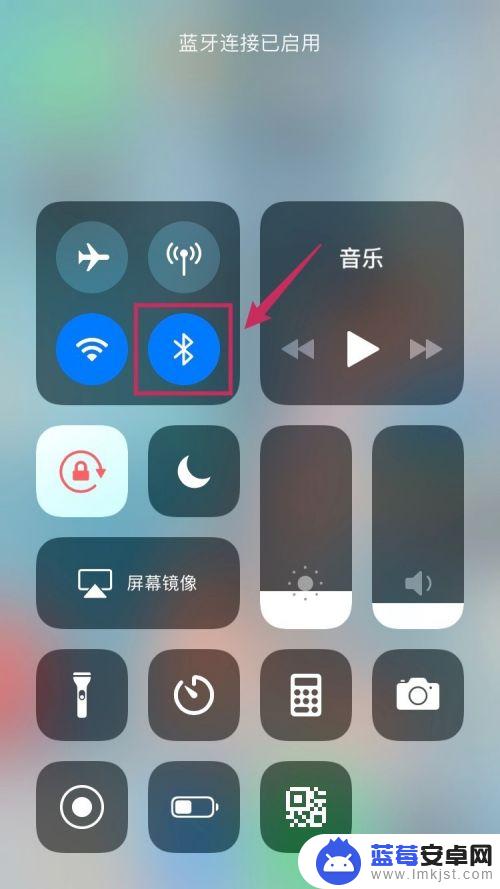
2.打开Mac电脑的WiFi功能,点击同一个WiFi进行连接。Mac电脑上将会弹出输入WiFi密码的界面。
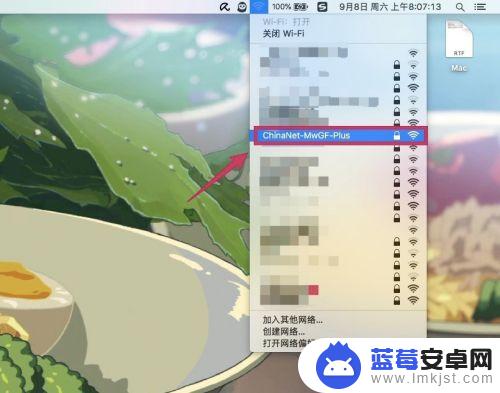
3.把iPhone放到靠近Mac电脑的地方,iPhone屏幕上出现共享WiFi密码的提示后。点击【共享密码】。
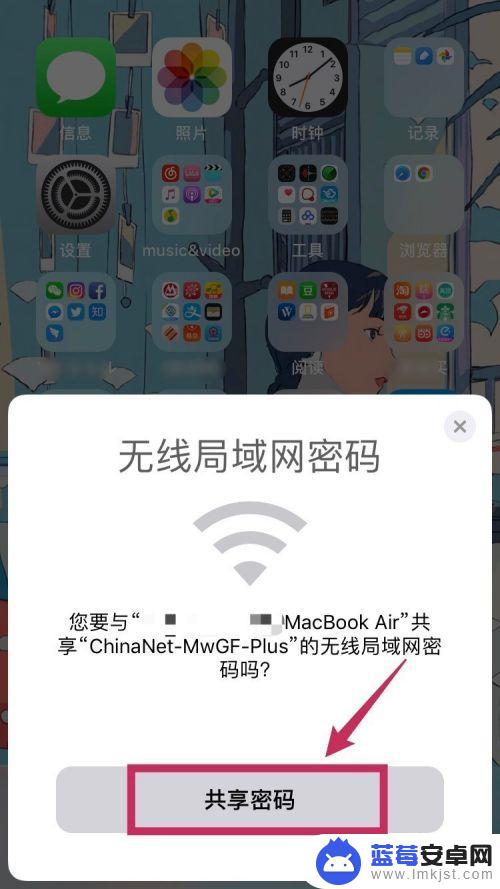
4.WiFi密码将会自动填入Mac电脑上的密码框里,不用手动输入。点击【加入】,就能连接上和iPhone同一个WiFi了。
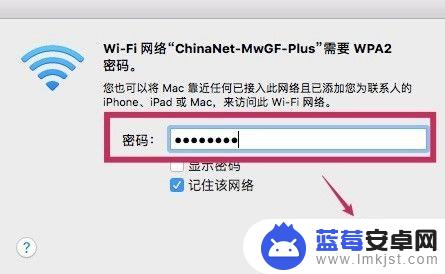
5.利用这个方法,也可以将Mac的某个WiFi密码分享给iPhone。或者在iPhone、iPad之间分享WiFi密码,而不用手动输入了。
以上就是电脑共享wifi密码的全部内容,还有不清楚的用户可以参考以上步骤进行操作,希望能对大家有所帮助。












